如何在无光驱的电脑上将ISO文件打开
有的小伙伴在使用电脑过程中,从网上下载了ISO格式的文件,但是发现电脑没有光驱,那么如何打开ISO文件呢?小编就来为大家介绍一下吧。
具体如下:
1. 第一步,找到想要打开的文件,但是该文件显示的格式是DVD光盘格式,无法打开该文件。

2. 第二步,双击或者右击打开百度浏览器软件,接着输入并搜索虚拟光驱。
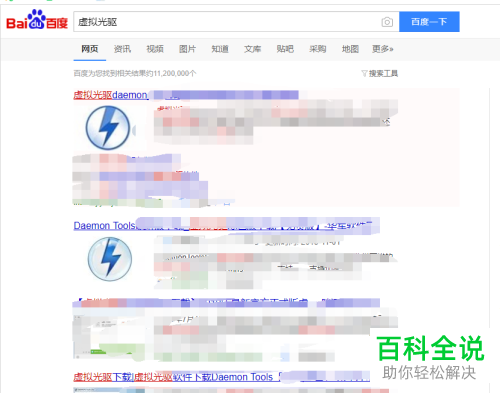
3. 第三步,在下图所示的搜索结果页面中,点击想要下载的虚拟光驱软件,小编选择了DAEMON Tools Lite虚拟光驱。

4. 第四步,我们可以看到如下图所示的页面,点击下载虚拟光驱。

5. 第五步,完成文件的下载后,双击或者右击打开虚拟光驱软件,接着点击左下角箭头所指的快速装载选项。

6. 第六步,在下图所示的打开页面中,点击想要打开的iso文件。
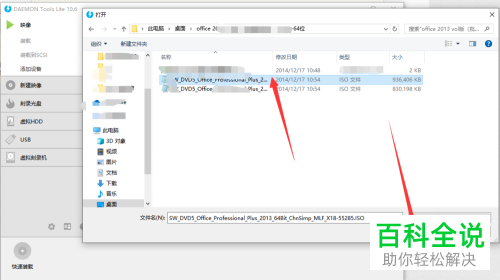
7. 第七步,我们可以看到页面左下角出现了箭头所指的蓝色光盘图标。
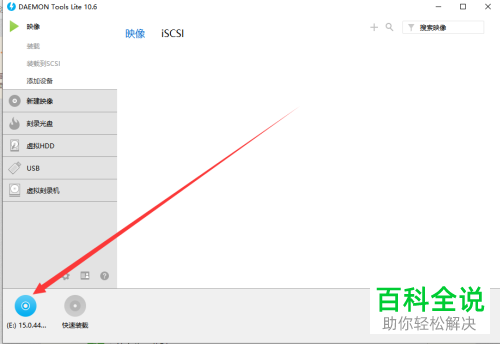
8. 第八步,来到下图所示的页面后,双击箭头所指的蓝色光盘图标,就会自动安装iso文件了。
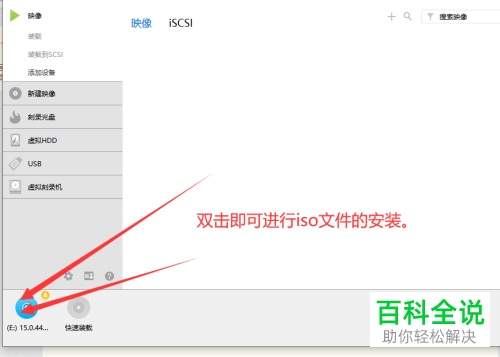
以上就是如何在无光驱的电脑上将ISO文件打开的方法。
赞 (0)

